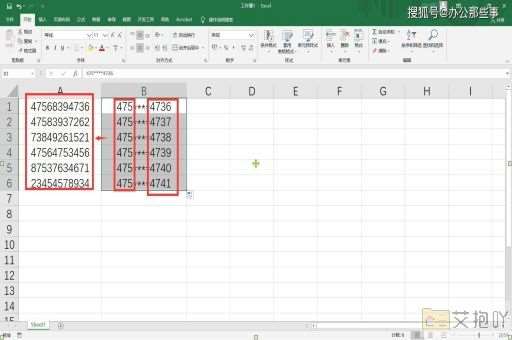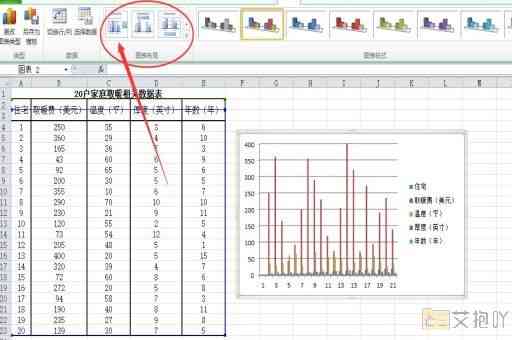怎样excel复制一个一模一样表
标题:excel复制一个一模一样的表的详细指南
在日常工作中,我们经常会遇到需要复制excel表格的情况。这可能是为了备份数据、进行数据分析或者与他人分享信息等目的。虽然复制excel表格看起来是一个简单的任务,但其实它涉及到许多细节和技巧。下面,我们将详细介绍如何在excel中复制一个一模一样的表。
1. 复制整个工作表:
这是最基础的复制方法。你需要选择你想要复制的工作表。你可以通过点击工作表标签(通常位于屏幕底部)来实现这一点。然后,右键点击被选中的工作表标签,从弹出菜单中选择“移动或复制”。在这个对话框中,勾选“建立副本”选项,然后选择你要将副本放置的位置。点击“确定”。
2. 复制部分单元格:
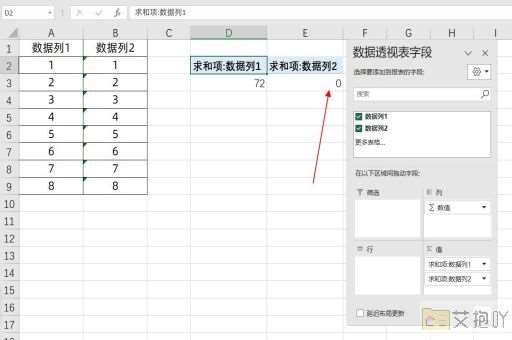
如果你只需要复制工作表的一部分,那么你可以选择特定的单元格,然后使用ctrl+c来复制它们,再使用ctrl+v粘贴到新的位置。你也可以右键点击所选单元格,然后从弹出菜单中选择“复制”,然后再选择粘贴区域并右键点击选择“粘贴”。
3. 使用格式刷复制样式:
如果你想复制的不仅是单元格的内容,还包括其格式(如字体、颜色、边框等),那么你可以使用格式刷工具。选择具有你想要复制的格式的单元格,然后点击“开始”菜单中的“格式刷”图标。接下来,选择你想要应用新格式的单元格。
4. 使用公式复制数据:
如果你的数据包含公式,并且你希望在新表中保持这些公式的功能,那么你可以直接复制包含公式的单元格。当你粘贴时,excel会自动更新公式的引用,使其适应新表的结构。
5. 使用链接复制数据:
除了直接复制数据,你还可以创建指向原始数据的链接。这样,当你更新原始数据时,所有链接到它的表格也会自动更新。要创建链接,你可以使用“复制为链接”功能。这个功能可以在“移动或复制”对话框中找到。
6. 使用宏复制复杂操作:
对于更复杂的复制任务,你可以考虑使用宏。宏是一种可以记录并重复执行一系列操作的工具。你可以创建一个宏来复制你的表,然后每次需要复制时只需运行这个宏即可。
以上就是在excel中复制一个一模一样表的方法。无论你是初学者还是高级用户,都可以根据自己的需求选择合适的方法。记住,熟练掌握这些技巧可以帮助你更高效地处理数据,提高工作效率。


 上一篇
上一篇